Bandicam 班迪录屏是一款适用于任何人使用的录屏软件,能够将屏幕上的一切活动和行动轨迹记录下来,使用起来非常简单便捷,哪怕是新人小白也能使用,有很多强大的功能和录制特点,Bandicam 班迪录屏与其他类似软件相比有很强的竞争优势,总之Bandicam 班迪录屏是一款非常受欢迎的视频录制软件,更多丰富精彩的内容需要您来探索。

Bandicam 班迪录屏软件特色
1、录制精彩的视频分享到视频网站,想制作游戏视频分享到优酷/腾讯。Bandicam游戏录屏时会自动压缩视频,游戏视频体积小,不失真。
2、轻松录制 2D/3D 游戏,Bandicam 能够录制4K高清的视频144FPS录像。Bandicam 游戏录屏兼容所有游戏,支持高清的网络游戏,Vulkan 类游戏,Windows应用商店的游戏等等。Bandicam 使用的CPU/GPU/HDD比其它录屏软件更小。
3、Bandicam高级的硬件加速提高录制性能,Bandicam 通过使用264编码器硬件加速实现优化录制性能。游戏专业户可以24小时不间断的录制高质量的游戏视频。用户在游戏录屏过程中可以看到每秒传输的帧数,也可以控制帧数。
4、通过硬件加速实现游戏录屏,Bandicam游戏录制软件通过硬件加速技术实现游戏录屏,完全支持硬件加速英伟达H.264编码器CUDA/NVENC,英特尔处理器快速的扫描并录制,从而录制出来的视频很高清。
5、麦克风和游戏声音同时录制,Bandicam 可以录制计算机的多个音频信息,Bandicam提供两个同时混合调音,用户在玩游戏过程中录制游戏声音及麦克风同步!通过先进录制声音功能来您可以获得完全高保真音质。

Bandicam 班迪录屏录制自己的声音
班迪录屏软件(Bandicam)可以通过设置来录制自己的声音,具体操作步骤如下:
打开班迪录屏软件,进入“设置”菜单。
在“音频设置”中,选择“主音频设备”,可以选择默认的声音输出设备,或者选择特定的麦克风设备,如果使用电脑的内置麦克风,选择“麦克风”作为主音频设备,如果使用外部麦克风,选择相应的名称。
对于“副音频设备”,通常建议选择“禁用”,以避免录制到其他不需要的声音。
如果使用电脑的内置麦克风,还需要在“麦克风属性”中调整设置,确保麦克风音量适中,通常建议设置在70%到90%之间,并取消勾选“侦听此设备”选项,以避免录制到电脑系统的声音。
完成这些设置后,班迪录屏就可以录制到用户的声音了,请注意,这些步骤可能因班迪录屏软件的版本更新而略有不同。
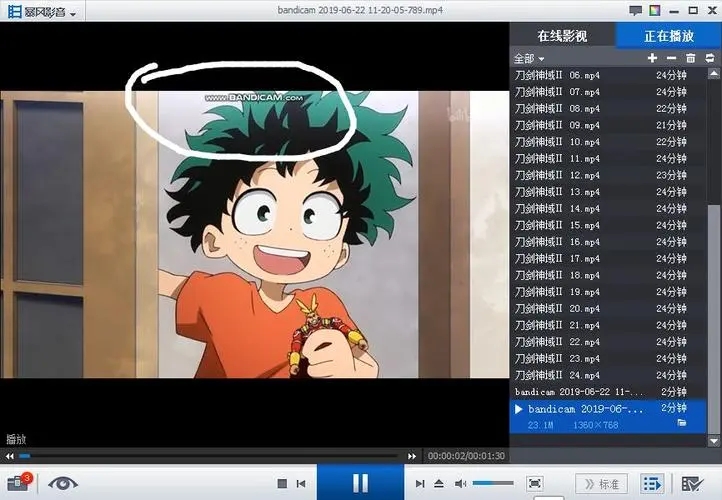
Bandicam 班迪录屏去除水印
要去除《班迪录屏》的水印,可以按照以下步骤操作:
打开《班迪录屏》,点击界面上的“常规”选项。
在弹出的菜单中,选择“高级”。
在高级选项中,点击“选项”。
在选项页面中,找到“视频录制选项”,点击进入。
在录制设置对话框中,选择“水印”选项。
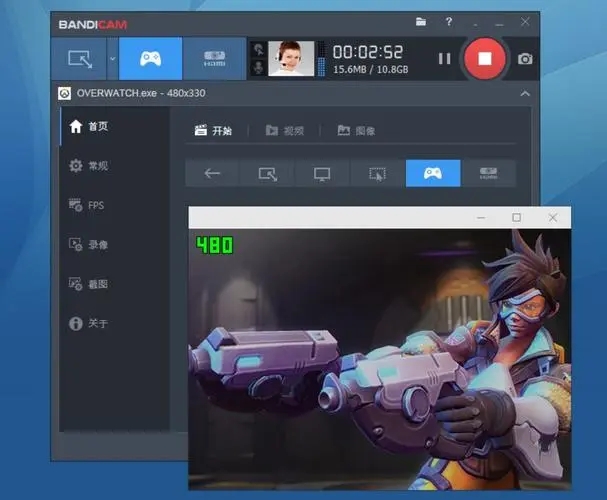
Bandicam 班迪录屏只录电脑声音
要使用《班迪录屏》只录制电脑的声音,可以按照以下步骤操作:
打开《班迪录屏》并选择“录制”模式。
在设置中勾选“录制音频”选项。
确保“保存音频至独立录音音轨”也被勾选。
勾选“禁用麦克风”以避免录制到麦克风的声音。
点击“确定”保存设置。
开始录制,软件将只录制电脑的声音。
完成这些步骤后,就可以使用《班迪录屏》只录制电脑的声音了。
在水印设置页面,取消勾选“添加水印到视频”选项。
完成设置后,点击“确定”按钮保存更改。
这样,在录制视频时就不会再添加水印了。如果已经录制的视频带有水印,想要去除,可以使用视频编辑软件来遮盖或去除水印。
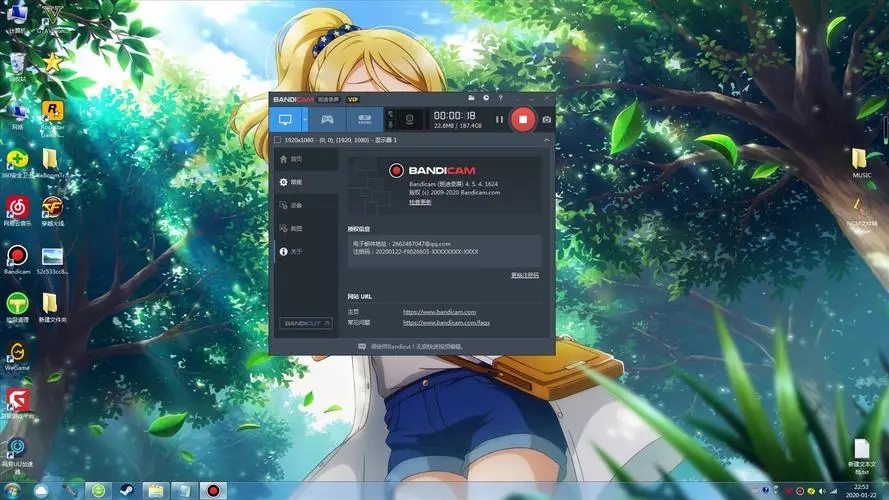
Bandicam 班迪录屏改存储位置
更改班迪录屏的存储位置,可以按照以下步骤操作:
打开班迪录屏软件,点击左侧的“常规”选项。
在常规选项页面,点击页面下方的“输出文件夹”选项旁的三点图标。
在弹出的对话框中,选择想要保存录制视频文件的磁盘,并新建一个文件夹,重命名文件夹。
确认选择后,班迪录屏的输出文件夹就会更新为刚才设置的位置。




 360解压缩软件2023
360解压缩软件2023 看图王2345下载|2345看图王电脑版 v10.9官方免费版
看图王2345下载|2345看图王电脑版 v10.9官方免费版 WPS Office 2019免费办公软件
WPS Office 2019免费办公软件 QQ浏览器2023 v11.5绿色版精简版(去广告纯净版)
QQ浏览器2023 v11.5绿色版精简版(去广告纯净版) 下载酷我音乐盒2023
下载酷我音乐盒2023 酷狗音乐播放器|酷狗音乐下载安装 V2023官方版
酷狗音乐播放器|酷狗音乐下载安装 V2023官方版 360驱动大师离线版|360驱动大师网卡版官方下载 v2023
360驱动大师离线版|360驱动大师网卡版官方下载 v2023 【360极速浏览器】 360浏览器极速版(360急速浏览器) V2023正式版
【360极速浏览器】 360浏览器极速版(360急速浏览器) V2023正式版 【360浏览器】360安全浏览器下载 官方免费版2023 v14.1.1012.0
【360浏览器】360安全浏览器下载 官方免费版2023 v14.1.1012.0 【优酷下载】优酷播放器_优酷客户端 2019官方最新版
【优酷下载】优酷播放器_优酷客户端 2019官方最新版 腾讯视频播放器2023官方版
腾讯视频播放器2023官方版 【下载爱奇艺播放器】爱奇艺视频播放器电脑版 2022官方版
【下载爱奇艺播放器】爱奇艺视频播放器电脑版 2022官方版 2345加速浏览器(安全版) V10.27.0官方最新版
2345加速浏览器(安全版) V10.27.0官方最新版 【QQ电脑管家】腾讯电脑管家官方最新版 2024
【QQ电脑管家】腾讯电脑管家官方最新版 2024 360安全卫士下载【360卫士官方最新版】2023_v14.0
360安全卫士下载【360卫士官方最新版】2023_v14.0